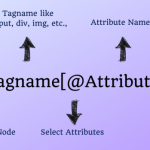Как проверить видимость веб-элемента с помощью Selenium WebDriver:
Чтобы проверить видимость веб-элемента с помощью Selenium WebDriver, мы используем следующие методы. Мы могли бы проверить видимость веб-элементов с помощью Selenium, таких как кнопки, флажки, переключатели, раскрывающиеся списки и т. д.,
- Boolean isSelected(): используется этот метод. чтобы убедиться, выбран элемент или нет. Этот метод возвращает значение true, если указанный элемент выбран, и false, если он не выбран. Он широко используется в флажках, переключателях и параметрах выбора.
boolean elePresent = driver.findElement(By.xpath("xpath")).isSelected();
- < li>Boolean isDisplayed(): этот метод используется для проверки наличия элемента. Он определяет, отображается элемент или нет. Этот метод возвращает значение true , если указанный элемент отображается, и значение false.если он не отображается.
boolean eleSelected= driver.findElement(By.xpath("xpath")).isDisplayed();
- Boolean isEnabled(): Этот метод используется для проверки того, включен ли элемент или нет. Он возвращает значение true , если элемент включен, и false, если он не включен.
boolean eleEnabled= driver.findElement(By.xpath("xpath")) .isEnabled();
Давайте рассмотрим практический пример проверки видимости веб-элемента с помощью Selenium WebDriver.
Дано четкое объяснение в разделе комментариев внутри самой программы. Пожалуйста, прочтите его, чтобы понять суть.
пакет программного обеспечения TestingMaterial; импортировать org.openqa.selenium.By; импортировать org.openqa.selenium.Point; импортировать org.openqa.selenium.WebDriver; импортировать org.openqa.selenium.WebElement; импортировать org.openqa.selenium.chrome.ChromeDriver; импортировать org.openqa.selenium.interactions.Actions; общественный класс TestTestTest {public static void main (String [] args) бросает InterruptedException {//Создание экземпляра объекта драйвера. Чтобы запустить браузер Firefox, System.setProperty("webdriver.chrome.driver", "D:\Selenium Environment\Drivers\chromedriver.exe"); Драйвер WebDriver = новый ChromeDriver(); //Чтобы открыть Gmail driver.get("http://www.gmail.com"); //Метод isDisplayed() возвращает логическое значение True или False Boolean Display = driver.findElement(By.xpath("//*[@id='next']")) .isDisplayed(); //Чтобы напечатать значение System.out.println("Отображаемый элемент:"+Display); //Метод isEnabled() возвращает логическое значение True или False Boolean Enable = driver.findElement(By.xpath("//*[@id='next']")) .включен(); System.out.println("Включен элемент:"+Enable); //Передача значения как "softwaretestingmaterial" в поле электронной почты driver.findElement(By.xpath("//*[@id='Email']")).sendKeys("softwaretestingmaterial") ; //чтобы нажать следующую кнопку driver.findElement(By.xpath("//*[@id='next']")).click(); //Метод isSelected() возвращает логическое значение True или False Boolean Select = driver.findElement(By.xpath("//*[@id='PersistentCookie']")) .isSelected(); System.out.println("Выбранный элемент:"+Select); }
Выполните приведенный выше скрипт и посмотрите вывод консоли.
Также прочтите: отчеты об экстенте в Selenium WebDriver
Если вы не являетесь постоянным читателем моего блога, я настоятельно рекомендую вам подписаться на бесплатную рассылку новостей по электронной почте, используя ссылку ниже.
TAG: qa